


很多职场人在日常办公时,习惯于将便签固定在桌面上,用于记录待办事项、突发任务等重要信息。然而市面上大部分便签软件功能单一,不是不能同步,就是没有提醒功能,难以满足用户深度的需求。
因此,兼具美观实用、多端同步且能常驻于桌面的敬业签更显得独树一帜了。它不仅支持全平台覆盖,能够做到一端记录多端秒级更新;还拥有非常多的智能提醒方式,让你从此告别健忘;甚至还支持永久保存修改记录的时间轴功能,彻底杜绝数据丢失。
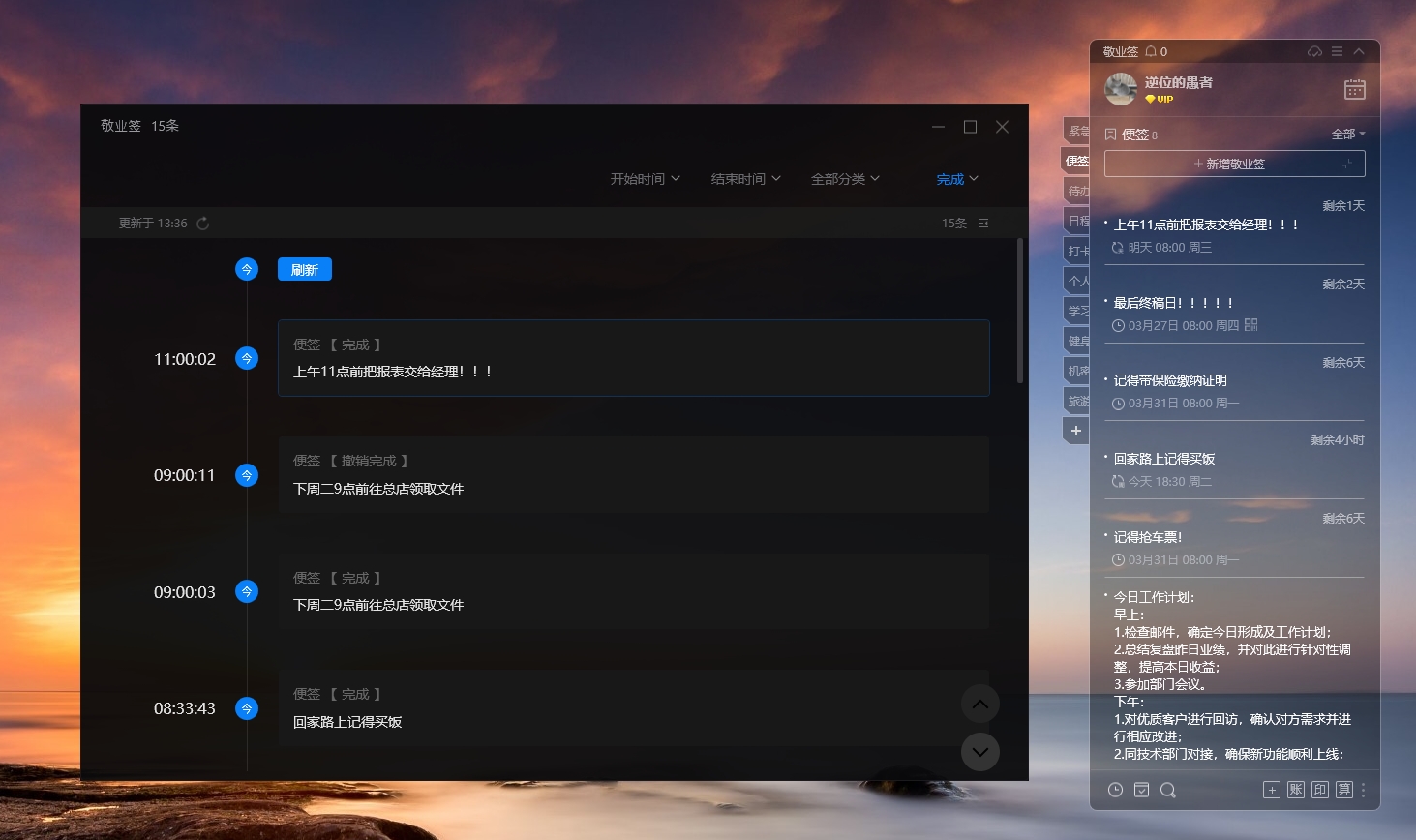
那么如何在桌面创建便签?敬业签三步帮你搞定:
1.打开敬业签W10客户端,注册等于后,在右上角功能栏中选择【设置】,在弹出窗口中【基本设置】,勾选【嵌入桌面】,之后主界面便会与系统桌面无缝结合。
2.在右上角功能栏中选择【个性皮肤】,可调节主界面颜色、字体与透明度,可随意修改直至主界面融入桌面,不会影响其他界面的查看。
3.在敬业签主界面找到目标便签,右键选择【云游】,该便签即会脱离主界面,独立悬浮于桌面任意位置,可随意拖动调整大小,这样桌面便签就设置完成了。
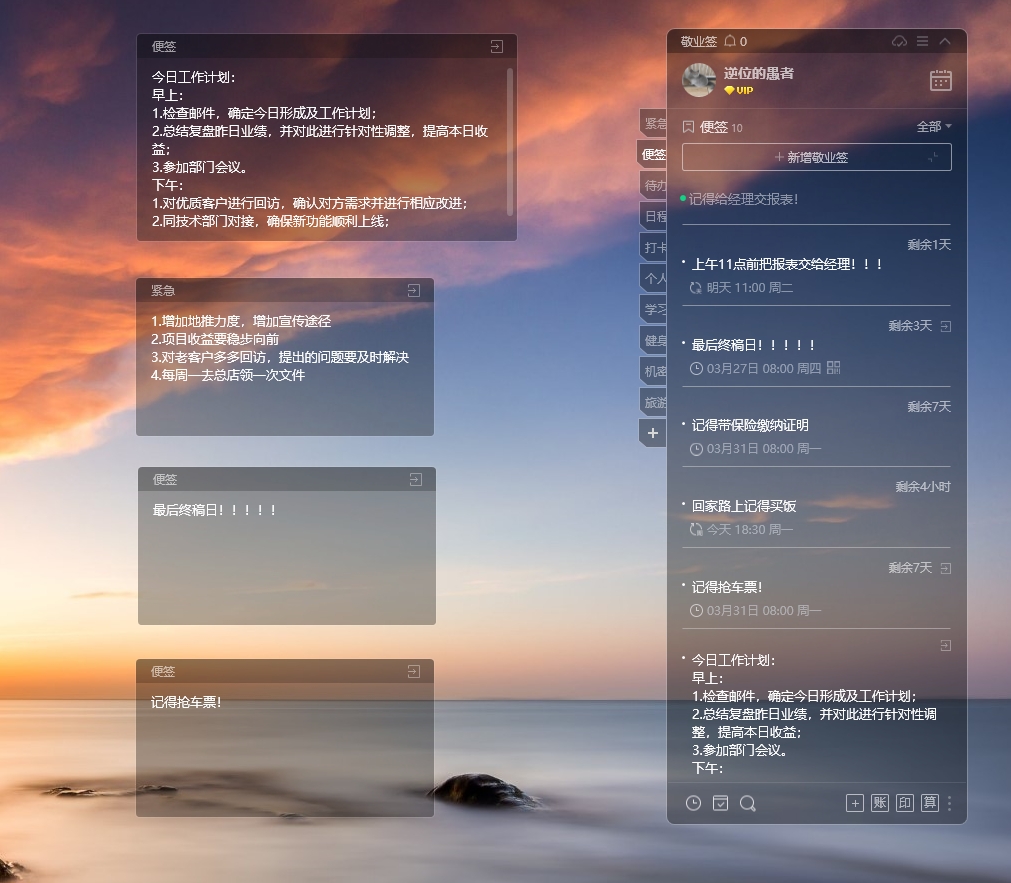
在W10桌面创建便签,不仅是记录的开始,更是高效管理的起点。敬业签通过桌面固定、多端协同、智能提醒、安全防护四大核心能力,将传统便签升级为“数字助理”。以后再重要的工作也都能桌面一目了然,办公效率直线起飞!
2026-01-02 10:00:00
你是否也有过这样的隐忧:存储在电脑/手机本地的重要信息、客户资料,一旦设备损坏丢失或崩溃,就会瞬间化为乌有!这是传统本地化记录软件的致命缺陷,而解决这一问题的答案也非常明确——选择一款将数据存储在云端的记录工具就好了。因此拥有这项功能的敬业签,便成为了这一行业中的杰出代表。
2025-12-29 13:30:00
生活中的许多重要节点,往往都藏在“十几天后”这个不近不远的时间点里。如果你想用手机为它设置一个提醒,那就千万不要用一天天数这样的“笨办法”了。不如试试敬业签这种更加专业和智能的提醒工具,以人性化的功能,为你解决提醒设置的难题。
2025-12-28 11:30:00
你有没有遇到过这样的场景:灵感乍现时却找不到纸笔,手忙脚乱间思路已烟消云散。在信息碎片化的时代,一款称心如意的手机记录软件就如同拥有一个忠实的第二大脑。所以今天就来聊聊几款备受好评的记录软件,总有一款会是你的心头好。
2025-12-26 11:30:00
在日常工作和生活中,我们习惯用备忘录记录一切。但是将所有信息混在一起既不安全也不方便,逐条加密又过于繁琐。那么有没有一款软件,能让我们像整理抽屉一样,为部分重要信息“上锁”?答案是肯定的,敬业签这款云便签工具,将为你完美解决这一问题。
2025-12-23 11:30:00
当你忙着在年底总结今年时,别忘了分出点时间评估一下手头上的工具。如果你问我哪款软件是这一年的年度效率工具,那只有一个选择:敬业签。它常驻桌面、随叫随到、功能强大的特点,让它成为了许多人公认的年度好用便签。
2026-01-02 10:00:00
你是否也有过这样的隐忧:存储在电脑/手机本地的重要信息、客户资料,一旦设备损坏丢失或崩溃,就会瞬间化为乌有!这是传统本地化记录软件的致命缺陷,而解决这一问题的答案也非常明确——选择一款将数据存储在云端的记录工具就好了。因此拥有这项功能的敬业签,便成为了这一行业中的杰出代表。
2026-01-01 10:00:00
元旦的钟声刚刚敲响,站在2026年的起点,我们的心中总会涌起特别的感慨和对未来的憧憬。如何保存这份独特的心情,又如何将这份心情化作动力,在新的一年制定一款可执行、可追踪的新年计划?不如试试敬业签吧,这款集便签、提醒于一体的记录工具,将为你一站式完成从记录到执行的全过程。
2025-12-31 14:30:00
管理待办事项的工具有很多,但如果你想要选出一个能在桌面集成、功能全面,同时还支持跨平台同步的出色代表,那选择就少很多了。敬业签便是其中的佼佼者,它不仅是一个能放在桌面上的清单,更是一个与你整个数字工作流深度绑定的个人效率中枢。
2025-12-31 13:30:00
你是否也在电脑前忙的晕头转向,结果把重要事件都忘了个一干二净?当我们沉浸于工作时,为避免大脑过载,一个能在电脑桌面上主动、醒目提醒的工具,就成为拯救效率的关键。因此像敬业签这种深度融合桌面提醒的提醒工具,将成为你电脑提醒的首选。
2025-12-31 11:30:00
你是否曾在借出手机时心头一紧,生怕别人无意间翻看你便签里的私密信息?许多便签看起来精致,却在隐私保护上相当简陋。如果你需要一款让人安心上锁的便签工具,那敬业签就是你首要的选择,它是一款真正将用户隐私放在首位的专业便签工具。
2025-12-04 13:55:39
2025-12-03 11:27:07
2025-12-02 13:11:50
2025-11-30 11:51:26
2025-11-29 10:15:25